ebben a cikkben áttekintem az Internet-hozzáférés korlátozásának lépéseit a Csoportházirend (csoportházirend) használatával. Ez különösen hasznos lehet kioszkok, laboratóriumi számítógépek vagy akár bizonyos alkalmazottak számára, akik túl sok időt töltenek a Youtube-on vagy más közösségi médiában. A blokkolás módja lényegében egy proxy szerver használatával történik, amely a localhostra mutat. Mivel az egyik nem létezik, proxy hibát jelenít meg, így hatékonyan blokkolja az Ön által nem jóváhagyott webhelyekhez való hozzáférést.
nemrégiben ez volt a helyzet számomra, blokkolnom kellett az internet-hozzáférést egy Windows 10 felhasználóhoz, ezért úgy döntöttem, hogy mi a tökéletes alkalom arra, hogy megosszam veled a szükséges lépéseket. Meg kell említenem, hogy a GPO működik Server 2016 valamint Server 2012R2. Ez egy felhasználói irányelv,amely más böngészőkkel működik.
az Internet-hozzáférés korlátozása a Csoportházirend (GPO) használatával
most nézzük át az internet-hozzáférés korlátozásának lépéseit a csoportházirend használatával. Feltételezem, hogy már létrehozta azt a szervezeti egységet, amelyre alkalmazni szeretné a házirendet, így ezt a részt kihagyhatjuk.
ha inkább megnézné ennek konfigurálását, a cikk alján található egy videó bemutató.
- nyissa meg a csoportházirend-kezelő konzolt (GPMC).
- hozzon létre egy új csoportházirend-objektumot, és nevezze el az Internet-hozzáférést.
- szerkessze és navigáljon ide: Felhasználói konfiguráció -> Beállítások -> Windows beállítások -> beállításjegyzék és hozzon létre egy új beállításjegyzék elemet.
- 4 rendszerleíró elemet kell létrehoznunk / frissítenünk: ProxyEnable, ProxyServer, ProxyOverride, AutoDetect
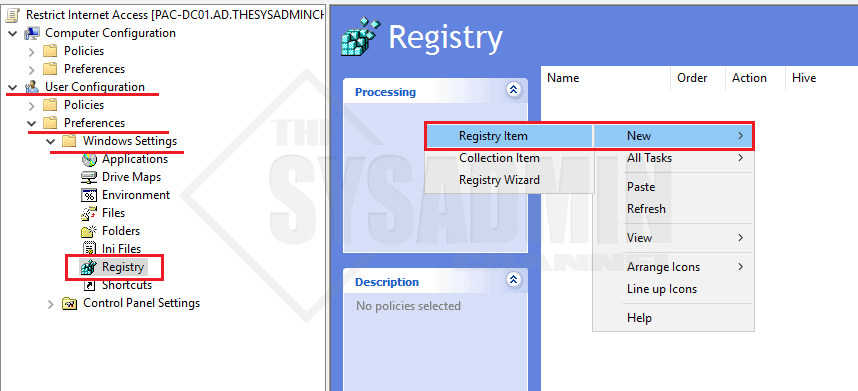
az EnableProxy gomb bejelöli a négyzetet, hogy a böngészőt a Proxybeállítások használatára kényszerítse.
- az új beállításjegyzék tulajdonságainak Általános lapján:
- művelet: frissítés. Ez létrehozza a reg kulcsot is, ha nem létezik.
- Hive: HKEY_CURRENT_USER
- kulcs elérési útja: szoftver \ Microsoft \ Windows \ CurrentVersion \ Internet Settings
- érték név: ProxyEnable
- értéktípus: REG_DWORD
- Értékadatok: 1
- alap: hexadecimális
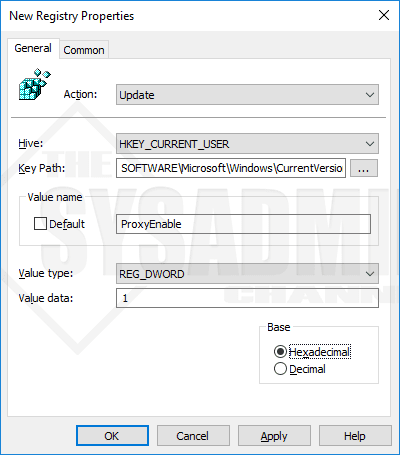
ismételje meg ugyanazokat a lépéseket egy további beállításjegyzék-elem létrehozásához. A ProxyServer a localhost-ra mutat, 127.0.0.1.
- Művelet: Frissítés.
- Hive: HKEY_CURRENT_USER
- kulcs elérési útja: szoftver \ Microsoft \ Windows \ CurrentVersion \ Internet Settings
- érték neve: ProxyServer
- érték típusa: REG_SZ
- Értékadatok: 127.0.0.1:80
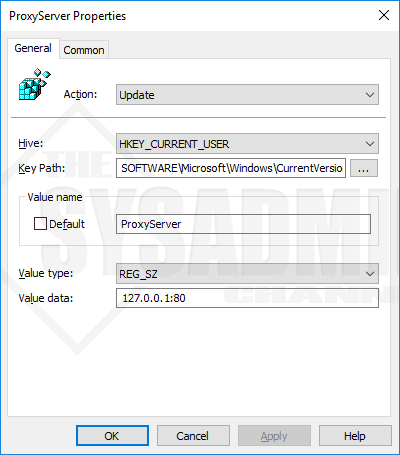
a következő reg kulcs lehetővé teszi a proxykiszolgáló megkerülését és a webhelyek megtekintését. Általában engedélyeznie kell a saját domain nevét, hogy a felhasználók hozzáférhessenek a belső linkekhez és adott esetben az aldomainekhez.
- Művelet: Frissítés.
- Hive: HKEY_CURRENT_USER
- kulcs elérési útja: szoftver \ Microsoft \ Windows \ CurrentVersion \ Internet Settings
- érték neve: ProxyOverride
- érték típusa: REG_SZ
- Értékadatok: *theSysadminChannel.com; < helyi>
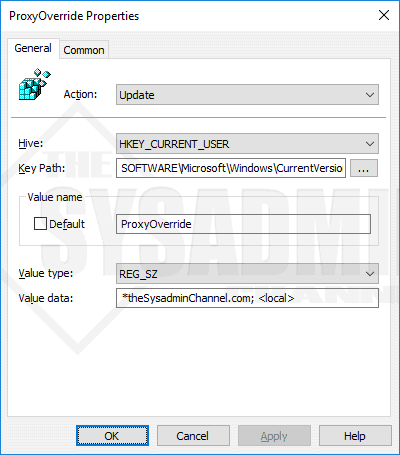
az utolsó rendszerleíró elem letiltja/törli a “Beállítások automatikus észlelése” részt.
- Művelet: Frissítés. Ez létrehozza a reg kulcsot is, ha nem létezik.
- Hive: HKEY_CURRENT_USER
- kulcs elérési útja: szoftver \ Microsoft \ Windows \ CurrentVersion \ Internet beállítások
- érték neve: automatikus detektálás
- érték típusa: REG_DWORD
- Értékadatok: 0
- alapadatok: Hexadecimális
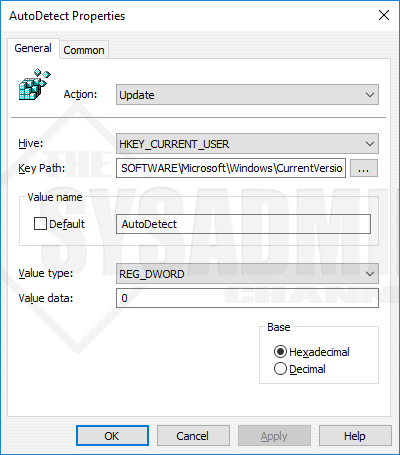
azokkal 4 registry beállítások végre kell kinéznie, mint ez, ha már minden hozzá lett adva.
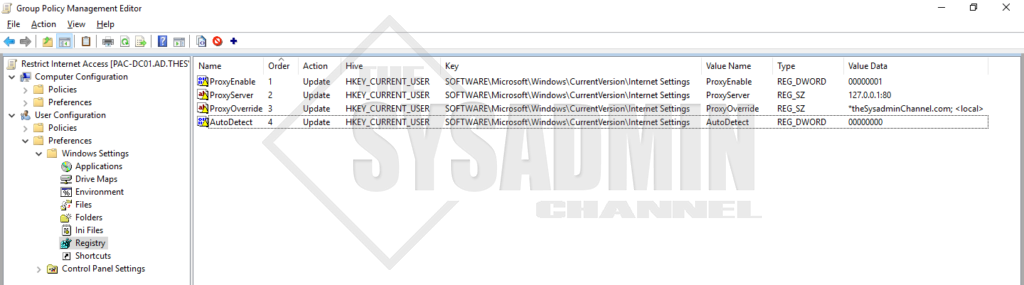
a Restrict Internet GPO tesztelése
Miután hozzáadta ezeket a rendszerleíró kulcsokat, láthatja, hogy az Internet Explorer -> Internetbeállítások -> kapcsolatok -> LAN beállítások -> az általunk alkalmazott proxybeállítások most be vannak állítva. Az egyetlen probléma az, hogy bárki bejöhet, és egyszerűen felülírhatja a beállításokat. Javítsuk meg!

tehát még mindig a csoportházirenden belül navigáljunk a Felhasználói konfiguráció – > házirendek -> Felügyeleti sablonok -> Windows-összetevők – > Internet Explorer állítsa be a következőket.
- az automatikus konfigurációs beállítások módosításának letiltása: engedélyezve
- Proxybeállítások megváltoztatásának megakadályozása: engedélyezve